64bit版 ODBC「TextDriver」を作成しようとした時に、
ドライバーの選択画面に候補が出てこない場合の作成方法です。
(候補に出てこない画面の例)
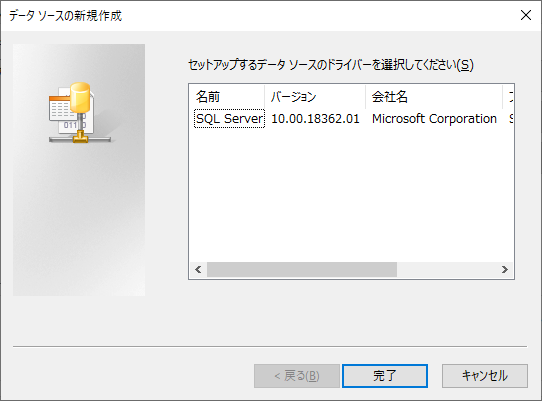
候補に出てくる場合は普通に作成すればOKです。
手順
Windowsには64bit版TextDriverが標準でインストールされていないので、
インストールする必要があります。
①以下サイトからダウンロードする
Microsoft Access データベース エンジン 2010 再頒布可能コンポーネントダウンロード

https://www.microsoft.com/ja-jp/download/details.aspx?id=13255
プログラムを選ぶ画面が表示されるので、「AccessDatabaseEngine_X64.exe」を選択してください。
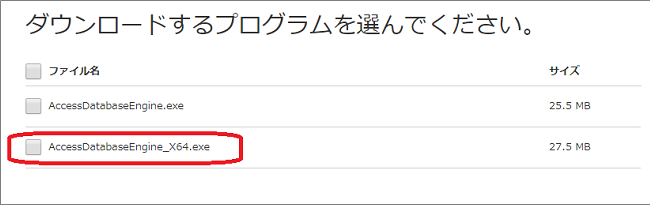
②ダウンロードしたモジュールをインストールする
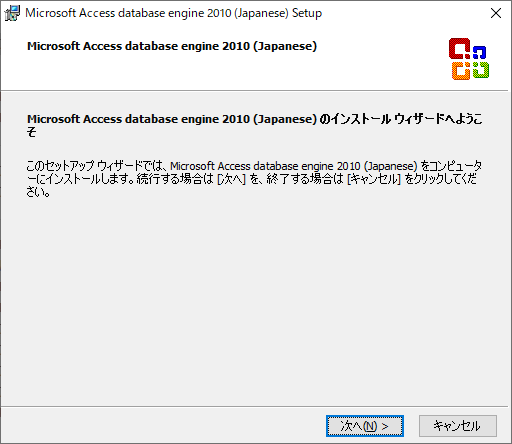
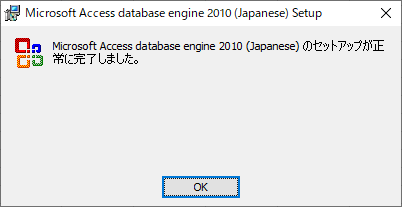
③コントロールパネル⇒管理ツール⇒「ODBC データ ソース (64 ビット)」を開き、「追加」ボタンを押すとText Driverが選択できるようになっています。
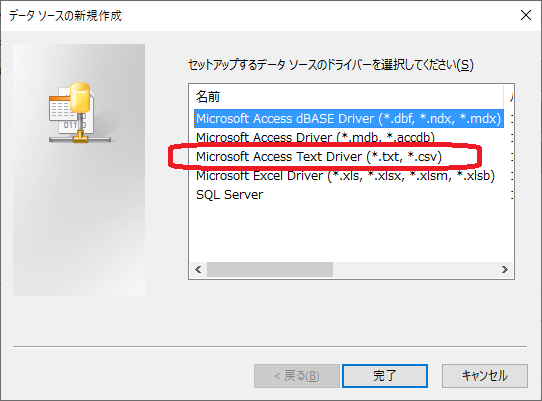
これで64bit版のODBC TextDriverが作成できます。
備考
- コントロールパネルの開き方は以下記事をご覧ください。
⇒ [Windows10] コントロールパネルを開く方法


コメント